kategorier: Utvalgte artikler » Deling av opplevelsen
Antall visninger: 1553
Kommentarer til artikkelen: 0
Eksporter fra Sprint-Layout - til Gerber-format for bestilling av brettproduksjon
De siste årene har mange bestilt produksjon av kretskort i Kina. Og dette er slett ikke overraskende, for på Aliexpress alene er det et stort antall bedrifter som tilbyr å produsere til en overkommelig pris kretskort i alle størrelser, og til og med med gratis internasjonal levering.
Men det er en funksjon i denne prosessen: alle PCB-produsenter krever å sende dem prosjektfiler utelukkende i Gerber-format. Årsaken til denne bestemmelsen er at Gerber er et filformat som er veldig praktisk for moderne utstyr, som er en måte å beskrive tekst på alle de minste elementene i et PCB-design i form av lett reproduserbare kommandoer.
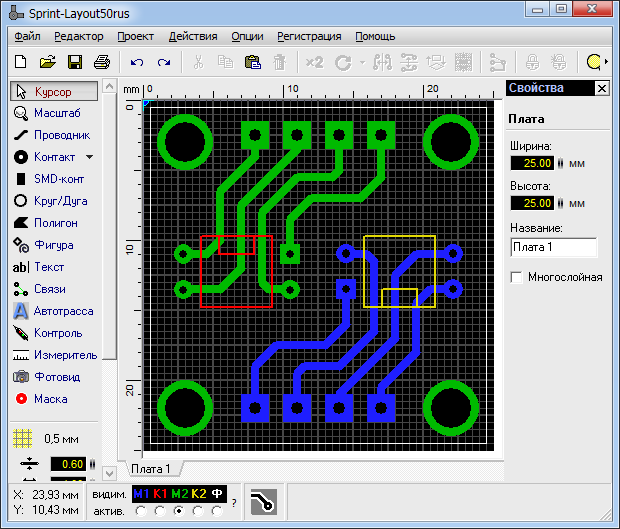
Imidlertid har ikke alle som er interessert i produksjon av trykte kretskort og er engasjert i utvikling av elektronikk bare på amatørnivå, kraftige utviklingsverktøy som umiddelbart gir ut Gerber-formatet. Mange elektroniske ingeniører har brukt SprintLayout bare for kabling av tavlene i mange år, og de er ganske fornøyde med det.
Den gode nyheten er at selv fra et så enkelt PCB-layoutprogram som Sprint Layout, kan du eksportere prosjektet til et sett med Gerber-formatfiler, og takket være denne funksjonen kan du fremdeles bestille produksjon av brett i Kina. La oss se nærmere på hvordan du eksporterer filer fra Sprint Layout til Gerber-format for å bli akseptert.
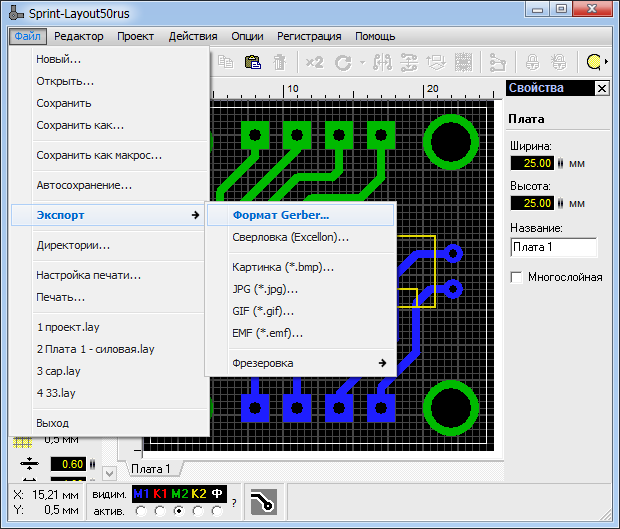
Når brettet er skilt, klikker du på "File", velger "Export" og deretter "Gerber Format".

M1-laget er det øverste laget av kobber, faktisk - spor og loddeflekker, med eller uten hull (for SMD-komponenter), som vil være plassert på toppen. Hvis dette laget er, så merk av i "Holes" -boksen, klikk "Create File ...".

Denne filen er lagret med samme navn og utvidelse: Topp (cooper) Layer.GTL
Fra navnet er det tydelig at dette er toppsjiktet, at det er kobber, og filtypen er individuell - GTL, som er særegen for dette laget og ingen andre.
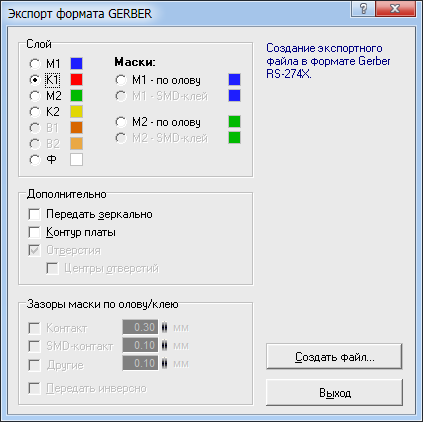
Neste trinn er å eksportere lag K1, om nødvendig. Dette er et lag med silketrykk, en tegning som vil være på toppen av brettet. Hvis komponentene planlegges installert på toppen, er de vanligvis avbildet med de tilsvarende symbolene på tavlen for å gjøre det lettere å installere den påfølgende. Det kan også være inskripsjoner og andre betegnelser.

Klikk "Opprett fil ...", og lagre denne filen med samme navn og utvidelse: Top Overlay.GTO

Det neste laget er M2. Dette er et lag kobber under. Faktisk sporene som vil forbinde utgangselementene installert i hullene på brettet ovenfra. Merk av i "Holes" -boksen, og klikk "Create File ...".

Lagre M2-lagsfilen slik: Bunn (cooper) Layer.GBL
Igjen taler navnet, som du kan se, for seg selv.
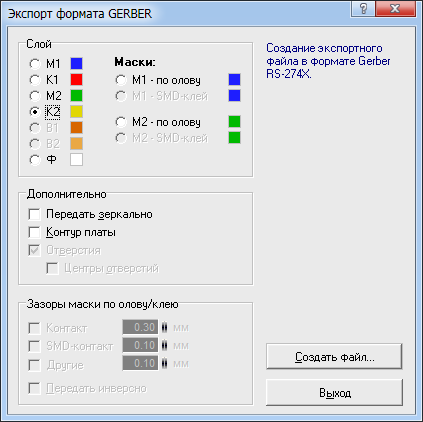
Layer K2 - silkescreen bunnen av brettet. Dette kan være en tegning av komponentene som blir installert på bunnen av brettet, eller en eller annen inskripsjon, opp til forfatterens autograf.

Lagre K2-lagsfilen slik: Bottom Overlay.GBO
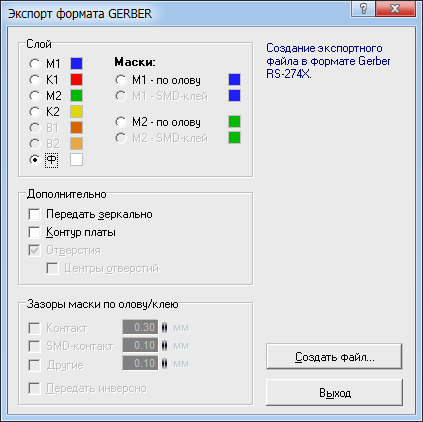
Lag F - en hvit linje langs kanten av brettet, som indikerer grensen. Et veldig viktig lag som brettet skal klippes på på maskinen.

Lagre lagfilen F som følger: Keep-Out Layer.GKO

M1 maskeringslag - på tinn. En beskyttelsesmaske er på toppen av brettet, som vil dekke sporene og hele brettet ovenfra, med unntak av pads. Avstandene rundt kontaktene er satt i millimeter.

Lagre filen til den øvre masken M1 på følgende måte: Topp loddemask.GTS

M2-masken er tinn. En beskyttelsesmaske er på bunnen av brettet, som vil dekke sporene og hele brettet nedenfra, med unntak av pads. Avstander rundt kontaktene er også angitt i millimeter.

Lagre filen til den nedre M2-masken på følgende måte: Bunnloddemaske.GBS
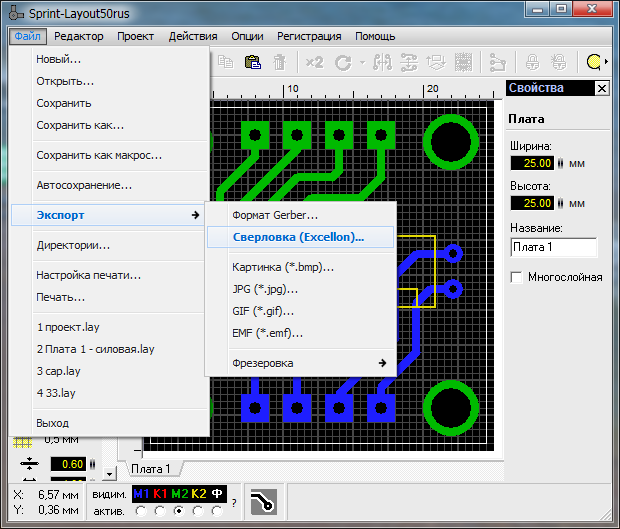
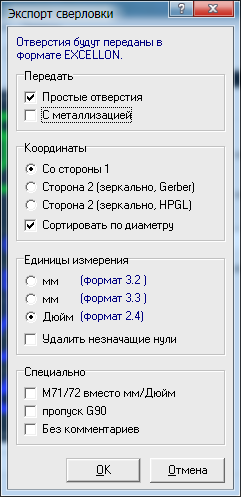
Når hovedlagene blir eksportert, gjenstår det å lagre filen med koordinatene og diameterene til hullene. Her finner du informasjon om hull som er merket som et kontaktelement.
Klikk “File”, “Export”, “Drilling (Excellon)”, sett eventuelle avkrysningsmerker du trenger, klikk “OK”.

Lagre hullboringsfilen slik: Drill files.drl
Du bør få følgende liste over filer (unødvendige kan være mangler):
-
Bunn (cooper) Layer.GBL - Nedre spor
-
Bunnoverlegg.GBO - Utskrift på nedre skjerm
-
Bunnloddemaske.GBS - Bunnbeskyttelsesmaske
-
Drill files.drl - Keep-Out Holes Layer.GKO - Board Border
-
Topp (Cooper) lag.GTL - Øvre spor
-
Top Overlay.GTO - Topp skjermutskrift
-
Topp loddemaske.GTS - Topp beskyttelsesmaske
Før du sender til produksjon, anbefales det å sjekke filene, se hva som skjedde. Det er praktisk å gjøre dette ved hjelp av tjenesten.
Det er nok å dra og slippe filer, indikere hvilket lag som betyr hva og klikke på "Done".
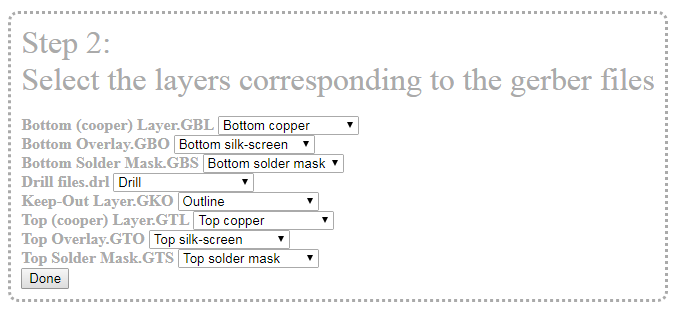
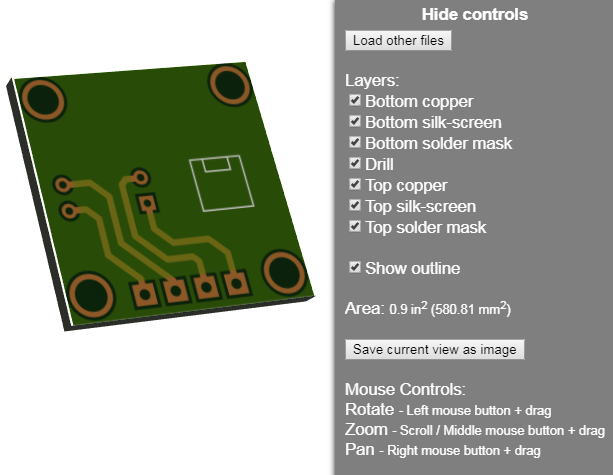
Her kan du snurre brettet i 3D, sørge for at alt gjøres som det skal. Etter det gjenstår det å legge alle filene til arkivet og overføre dem via Internett til produsenten.
Se også på elektrohomepro.com
:
